上または下に行を追加するには
表、行または列の追加と削除
公開日時:2016/03/10 15:23:08
最終更新日時:2023/04/03 17:10:57
最終更新日時:2023/04/03 17:10:57
Word 2016で最後の行の下に行を追加する場合、最後のセルでTabキーを押すと追加できます。間に行を追加する場合は、追加したい上の行または下の行内にカーソルを移動して、[表ツール]の[レイアウト]タブを開き、[行と列]グループの[上に行を挿入]または[下に行を挿入]をクリックします。なお、行を挿入したい上の行全体を選択すると行挿入ボタンが表示されるので、それをクリックするとスムーズに追加できます。
上に行を挿入する
- 行を挿入したい下の行にカーソルを移動します。
- [表ツール]の[レイアウト]タブを開きます。
- [行と列]グループの[上に行を挿入]をクリックします。
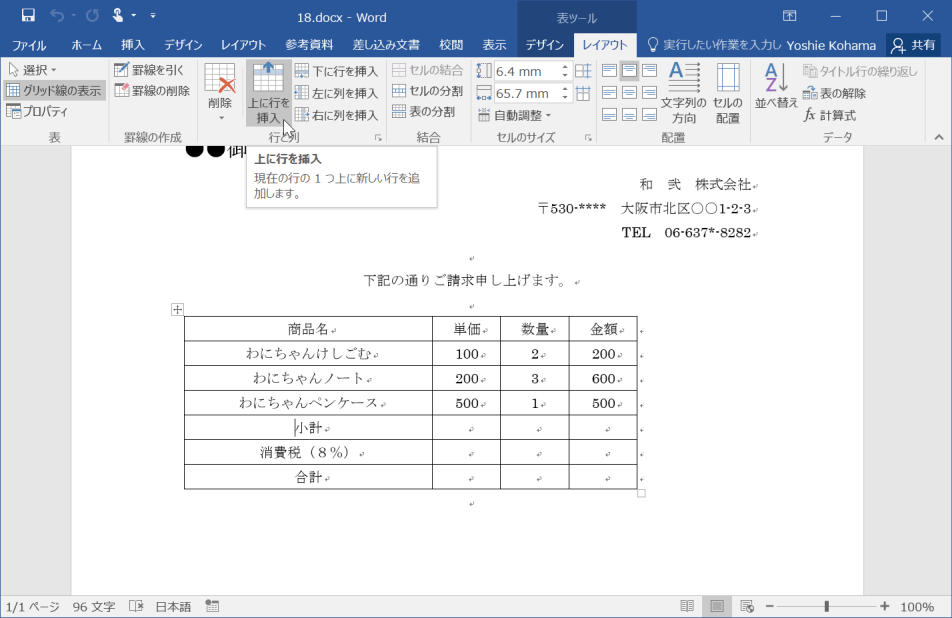
- 上に行が挿入されました。
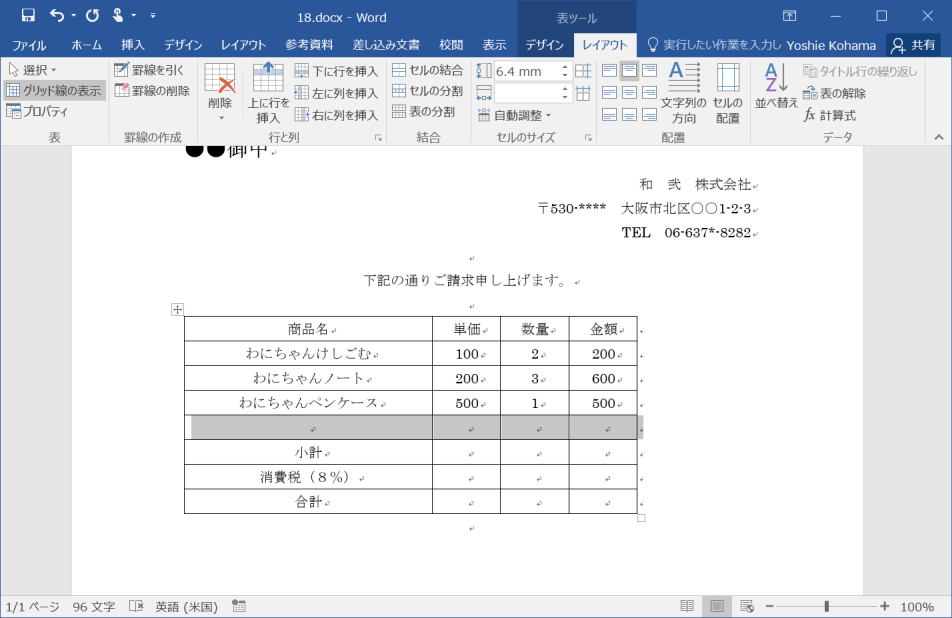
行挿入ボタンを利用する
Word 2013から行を挿入したい行の境界線にマウスを近づけると行挿入ボタンが表示されるので、それをクリックするとスムーズに追加できます。
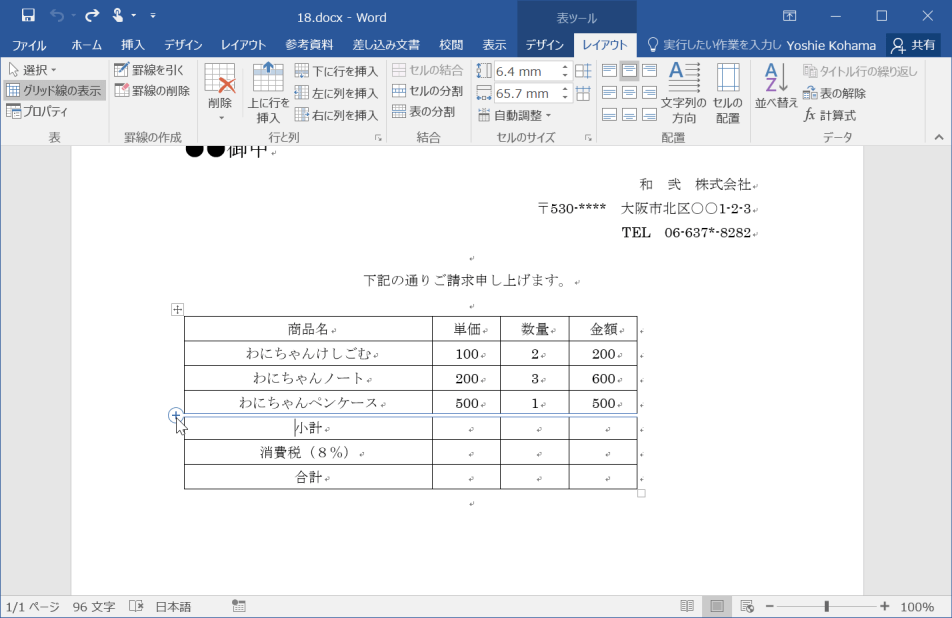

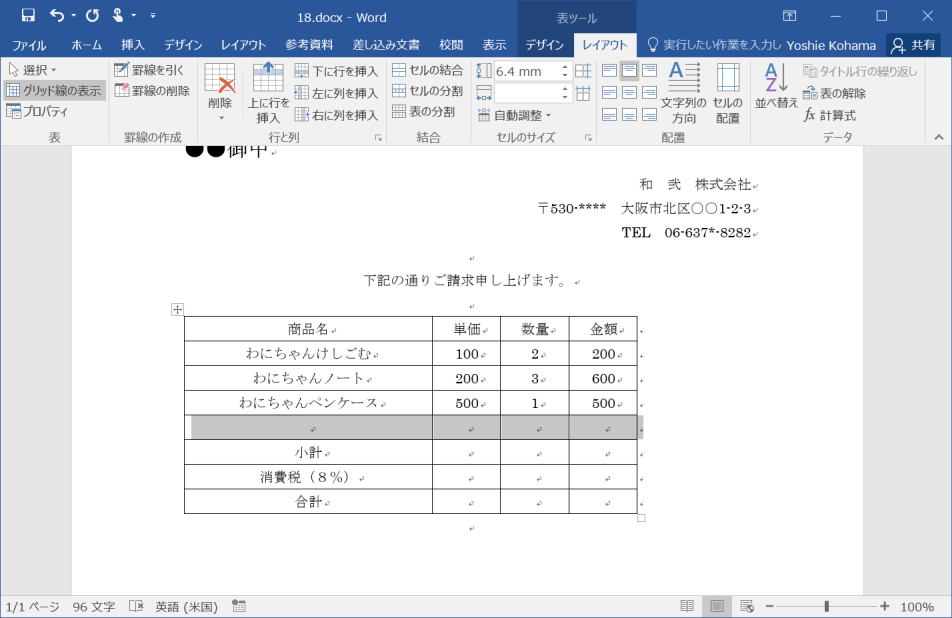
スポンサーリンク
INDEX
異なるバージョンの記事
コメント
※技術的な質問はMicrosoftコミュニティで聞いてください!

